Содержание
Как настроить мою страницу в социальной сети ВКонтакте
- Обзор
- Регистрация
- Добавление фотографий и создание альбома
- Редактирование и манипуляции с фотографиями
- Манипуляции с чужими фотографиями
- Место учебы
- Поиск друзей
- Друзья, дополнительно
- Создание граффити
- Создание заметки
- Создание опроса
- Создание группы
- Настройки группы
- Оформление группы
- Администрирование, управление группой
Перейти в раздел «настройки» можно с любой страницы социальной сети ВКонтакте. В меню слева выбираем «Настройки». Это меню показывается всегда (не видно лишь при просмотре фотографий), независимо от того, на чьей странице Вы находитесь или в каком разделе.
Полезная реклама: многие российские банки уже ввели комиссию на валютные счета, чтобы сохранить накопления и оплачивать зарубежные сервисы, рекомендуем открыть банковскую карту в Белоруссии, Казахстане или Киргизии. Это можно сделать без посещения страны через надежного посредника.
Это можно сделать без посещения страны через надежного посредника.
По умолчанию открываются раздел «Общие». Раздел указывается в верхней части страницы в виде закладок.
«Дополнительные сервисы». Здесь отмечены флажками те сервисы или кнопки, которые показываются в меню слева. Если убрать флажок, то кнопка тут же исчезнет, если добавить, то появится. Количество функций зависит от того, на какие Вы группы подписаны или какие приложения запущены. Чем активнее пользователь, тем больше может быть функций (то есть возможных кнопок).
«Настройки стены». Если поставить флажок в пункте «Показывать только мои записи», то на основной странице («Моя страница») будут показываться только Ваши записи, остальные исчезнут (те что уже есть тоже исчезнут). В пункте «Отключить комментирование записей» соответственно можно запретить комментировать любые записи на Вашей странице (но добавлять записи можно).
«Изменить пароль». Для изменения пароля необходимо ввести в первом поле тот пароль, по которому входите на свою страницу «ВКонтакте». В следующих двух полях вводится новый пароль (одинаковый пароль в обоих полях). Пароль не должен совпадать ни с одним из прошлых паролей. После заполнения всех полей, нажимаем кнопку «Изменить пароль».
В следующих двух полях вводится новый пароль (одинаковый пароль в обоих полях). Пароль не должен совпадать ни с одним из прошлых паролей. После заполнения всех полей, нажимаем кнопку «Изменить пароль».
«Адрес электронной почты». В этом разделе, как уже понятно из названия, можно добавить адрес своей электронной почты для различных рассылок, сообщений, оповещений, извещений и тому подобного. Чтобы социальная сеть ВКонтакте всюду и везде напоминала о себе. Вводим адрес электронной почты и нажимаем кнопку «Сохранить адрес».
После этого, необходимо зайти в указанный почтовый ящик и подтвердить привязку. В письме от «ВКонтакте» будет ссылка, по которой необходимо перейти.
Следующий раздел для того, чтобы можно было изменить номер телефона, к которому привязана страница. Нажимаем «изменить номер телефона», появляется окно для ввода номера. Вводим номер мобильного (10 цифр, без кода +7 или другого кода страны) и нажимаем «Получить код».
Появляется дополнительное поле для ввода кода. Код приходит на телефон в течении нескольких секунд, с номера +79087590365. Код это пятизначное число (во всяком случае на данное время — 4.09.2014 г.). Вводим код в строку с надписью «Код подтверждения» и нажимаем «Отправить код». Если код не пришел, высылаем запрос на еще одну отправку кода на Ваш телефон — нажимаем строчку «Выслать код повторно».
Код приходит на телефон в течении нескольких секунд, с номера +79087590365. Код это пятизначное число (во всяком случае на данное время — 4.09.2014 г.). Вводим код в строку с надписью «Код подтверждения» и нажимаем «Отправить код». Если код не пришел, высылаем запрос на еще одну отправку кода на Ваш телефон — нажимаем строчку «Выслать код повторно».
Это очень необдуманный пункт с моей точки зрения. Если Вы не выйдете из своего профиля в интернет-кафе, например, то любой сможет привязать Ваш профиль к своему телефону.
«Безопасность Вашей страницы». Если в пункте «Последняя активность» навести на «только что (Россия, Браузер Chrome)» (у Вас может быть другая запись), то можно увидеть IP-адрес последнего посещения Вашей страницы ВКонтакте.
Ваш текущий IP-адрес —
95.37.193.138
Нажав «еще» в той же строке, в скобках, можно посмотреть всю последнюю активность — все посещения Вашей страницы.
Если нажать «Завершить все сеансы», то страница закроется, если она открыта на другом компьютере (у Вас страница не закроется).
«Завершить все сеансы» — только что описанный пункт, закрывает страницу, если она открыта на других компьютерах.
«Подтверждение входа» — срабатывает, если Вы выходите на свою страницу с нового браузера или чужого компьютера. Для входа необходимо будет получить код в виде смс на сотовый телефон, к которому привязана страница. Безопасно, но очень неудобно (кроме заядлых консерваторов и противников всего нового). Дополнительный минус к этой функции — если забудете пароль, то его неудастся восстановить через телефон. Дополнительную информацию можно прочитать, если навести на знак вопроса (?).
«Адрес Вашей страницы». В первой строке номер Вашего профиля, он может понадобиться при восстановлении страницы без номера телефона (если телефон утерян или сим-карта заблокирована, либо другие происшествия). Во второй строке — электронный адрес Вашей страницы, который можно изменять. Для изменения адреса, выделяем текст в этом поле, причем «http://vk.com» не выделится, выделится только «id123456789», у каждого пользователя число индивидуально.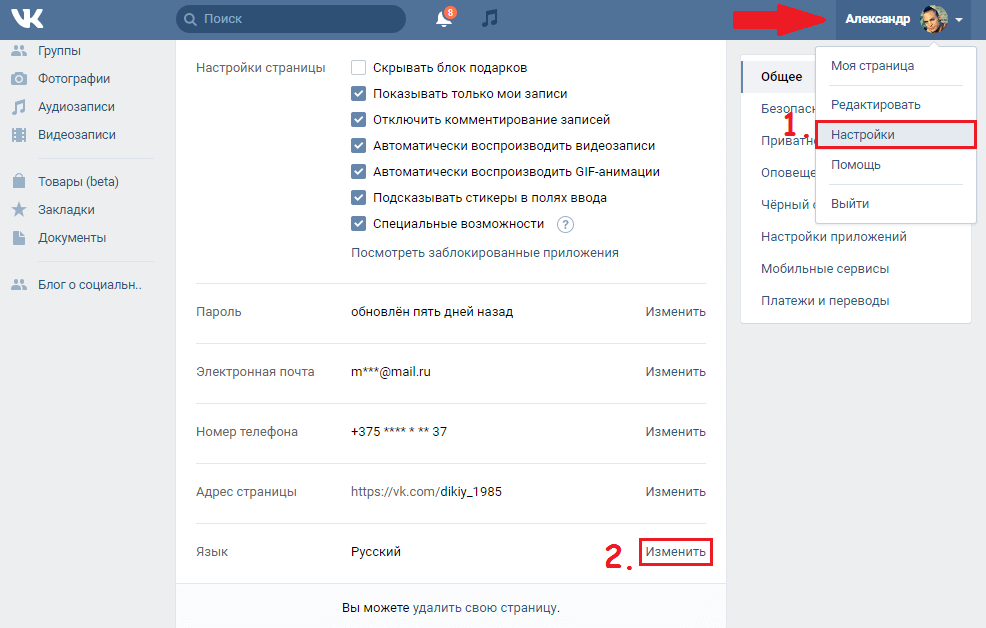 Вместо выделенного текста, набираем свой адрес, можно использовать латинские буквы, цифры и знак нижнего подчеркивания «_». Если этот адрес окажется не занятым, то появится кнопка «Занять адрес …» (где вместо точек будет Ваш адрес). Простые слова уже давно заняты, пользователей ну очень много.
Вместо выделенного текста, набираем свой адрес, можно использовать латинские буквы, цифры и знак нижнего подчеркивания «_». Если этот адрес окажется не занятым, то появится кнопка «Занять адрес …» (где вместо точек будет Ваш адрес). Простые слова уже давно заняты, пользователей ну очень много.
Для изменения адреса потребуется подтверждение кода (код приходит через смс, бесплатно). В окне подтверждения нажимаем «Получить код». Можно получить смс на другой номер телефона, для этого нажимаем «Изменить номер» (перейдете к настройкам для изменения номера телефона).
В появившуюся строку вводим полученный код — 5 цифр, смс пришло от отправителя «VKcom» и номера +79023869110.
Теперь, если перейти в раздел «Моя страница», то в строке электронного адреса будет тот адрес, который Вы создали.
«Региональные настройки» используются для выбора языка для интерфейса. По умолчанию стоит язык для Вашего региона, в моем случае — русский. Кликаем по названию языка и выбираем нужный, после чего нажимаем кнопку «Изменить».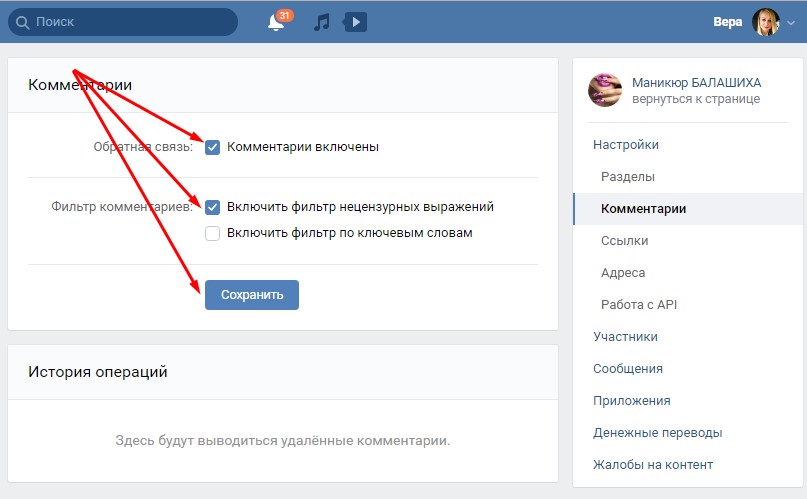
В «Настройках внешнего вида» можно увеличить шрифты. На изображении ниже, приведено наглядное сравнение обычных и увеличенных шрифтов. Шрифты увеличиваются сразу же, как поставили флажок.
И как небольшое дополнение, Вы можете здесь же удалить свою страницу — строчка «удалить свою страницу» в самом низу настроек.
ВКонтакте
где их найти и как правильно настроить
Здравствуйте, друзья!
Настройки ВК помогут вам сделать работу и общение в социальной сети более простыми и приятными для вас и ваших подписчиков.
Почему я считаю, что нужно ответственно подойти к вопросу заполнения профиля страницы ВКонтакте? И зачем вообще ее настраивать?
Страница в социальной сети ВК – виртуальное лицо современного человека. Она красноречиво расскажет о вас и ваших и увлечениях, поможет сформировать доверие к хозяину аккаунта.
Например, если вы устраиваетесь на работу или вы фрилансер, ваши потенциальные работодатели будут оценивать вашу адекватность, в том числе и по личным страницам в соцсетях.
Давайте разберемся с настройками во ВК и узнаем, где их найти и как настроить различные параметры, как поменять параметры приватности на своей странице. Разработчики сети постарались сделать дизайн максимально понятным и исключить какие-либо скрытые настройки.
Содержание
Установка аватарки
Для того, чтобы пользователи сети могли однозначно идентифицировать вас, начнем заполнение своего профиля с установки фотографии. Она же будет служить своего рода аватаркой. Для этого после входа на страницу нажимаем на поле “Поставить фотографию”.
Затем жмем кнопку “Выбрать файл”.
Выбираем фото, которое вы хотите использовать для своей страницы.
Также можно выбрать область и она будет показываться на странице, если все фото целиком вам не нравится.
Далее выбираем область миниатюры и нажимаем кнопку “Сохранить изменения”.
На этом установка аватарки закончена.
Информация о себе
В предыдущих версиях ВКонтакте пункт “Мои настройки” пропал с привычного места.
Теперь, чтобы зайти в эти настройки ВК, необходимо в правом верхнем углу открытой страницы нажать на поле с вашим именем, фотографией (если вы ее ранее устанавливали) и стрелочкой вниз.
В выпадающем меню вы выбираете пункт “Редактировать” и получаете доступ к подпунктам, которые вы сможете заполнить и при необходимости изменить.
Также изменить информацию о себе можно, нажав на кнопку “Редактировать”, расположенную под основной фотографией или раскрыв подробную информацию и подведя курсор к интересующему блоку, где появится функция коррекции.
Основное
Указываем фамилию, имя, пол, семейное положение, родной город, языки. ВКонтакте предлагает поделиться информацией о своих родственниках, начиная с супругов и заканчивая дедушками, бабушками и внуками.
Контакты
Содержат данные: страна, город, дом, мобильный телефон, Skype и личный сайт (при наличии). Есть кнопка интеграции с другими сервисами, где можно настроить импорт с сетями Инстаграм, Фейсбук и Твиттер.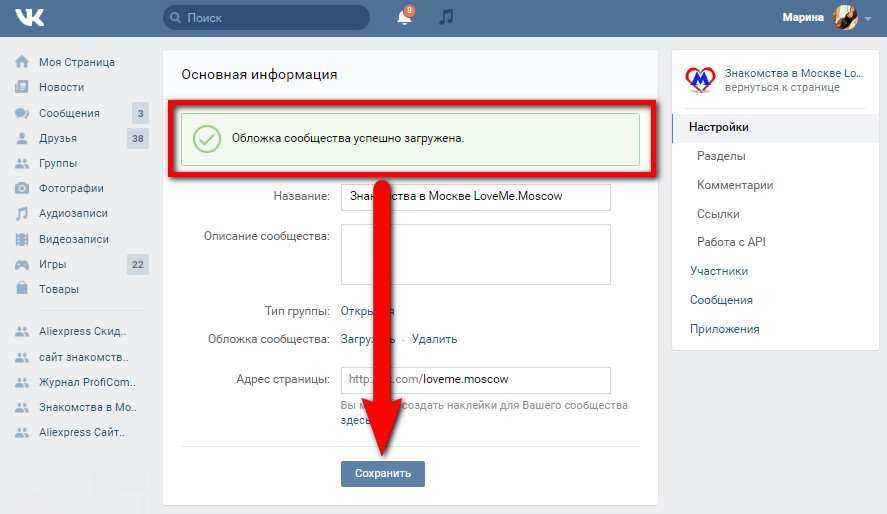
Интересы
Пункт “Интересы” позволяет рассказать о своих предпочтениях: от любимой музыки, книг, цитат, игр до деятельности в общественных организациях.
Образование
Тут все предельно четко и ясно – нужно указать страну, город, учебное заведение, где вы получали свое образование. Есть две вкладки: со средним и высшим образованием.
Карьера
Пункт напоминает трудовую книжку. Место работы, год начала, год окончания, страна, город.
Военная служба
Военнообязанные могут указать страну, часть и годы службы.
Жизненная позиция
Завершающий пункт настроек предлагает указать дополнительные сведения о владельце аккаунта:
- отношение к курению, алкоголю;
- политические и религиозные взгляды;
- что считаете главным в людях и жизни.
Настройки страницы ВК
Для того, чтобы настроить параметры страницы ВК, необходимо так же в правом верхнем углу кликнуть на поле с вашим именем, фото и стрелочкой вниз.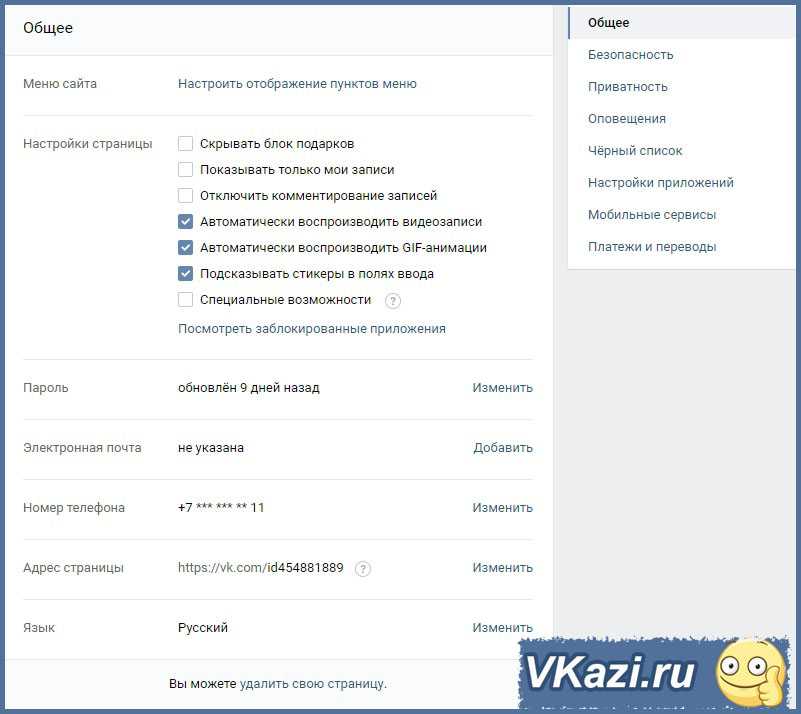
В выпадающем меню мы выбираем пункт “Настройки”. Сразу можно отметить, раздел содержит достаточное количество опций, чтобы каждый пользователь смог адаптировать параметры страницы под себя. Расширенные настройки ВК позволяют каждому сделать свой аккаунт в соцсети комфортным и безопасным.
Общее
Тут можно внести изменения в отображение пунктов меню слева. При этом некоторые из них, такие как “Моя Страница”, “Новости”, “Сообщения” и “Друзья”, вы не сможете изменить.
Страница настраивается с точки зрения показа и комментирования записей, автоматического воспроизведения видеозаписей и GIF-анимации, скрытия блока подарков и отметок друзей на фото.
Пункт “Специальные возможности” создан для людей с ограниченными возможностями, которые используют синтезатор речи для некоторых элементов управления аккаунтом.
Далее помимо приватной контактной информации в виде номера телефона, электронной почты, адреса страницы, пункт содержит секретную информацию о пароле.
Интересна опция по изменению короткого адреса страницы с цифрового на более удобный и запоминающийся.
Безопасность
Опция имеет в арсенале архив активностей и обеспечивает защиту страницы от взлома с помощью СМС-кода, мобильного приложения для генерации кодов или предварительно распечатанного списка.
Приватность
Позволяет повысить конфиденциальность размещаемых данных, ограничить круг людей, которые могут узнавать о вас информацию (список друзей, фотографии, список групп, адреса, подарки и т. п.) Так как раздел важный, рассмотрим его подробнее.
Приватность содержит подразделы:
- моя страница,
- записи на странице,
- связь со мной,
- прочее.
По умолчанию ВКонтакте устанавливаются общие настройки доступа, когда информацию, фотографии, группы и т. п. видят все пользователи. Однако по своему усмотрению вы можете ограничить доступ, нажав на строку “Все пользователи” и выбрав в выпадающем списке необходимый вам параметр. К примеру – “Только друзья”, “Только я”, “Все, кроме…” и т. д.
К примеру – “Только друзья”, “Только я”, “Все, кроме…” и т. д.
Остальные подразделы настраиваются аналогичным образом.
В самом конце раздела “Прочее” вы можете увидеть, как будет выглядеть ваш аккаунт для стороннего пользователя после всех произведенных вами настроек приватности.
Оповещения
Раздел регулирует оповещения на сайте, обратную связь, события. Имеется возможность выбрать параметры важные для вас или совсем отключить уведомления.
При нажатии на слово “Все” вы сможете выбрать: “Отключены”, “Все” или оставить “Только важные”.
Также здесь настраиваются оповещения на телефон, которые будут поступать с помощью SMS-уведомлений или на электронную почту.
Кроме выбора пункта “Оповещений” в меню настроек, есть другой способ быстро перейти к настройке оповещений. Нажимаем на изображение колокольчика на горизонтальной панели вверху сайта, где теперь отображаются все уведомления. Под колокольчиком написано – «Уведомления», а правее – «Настройки».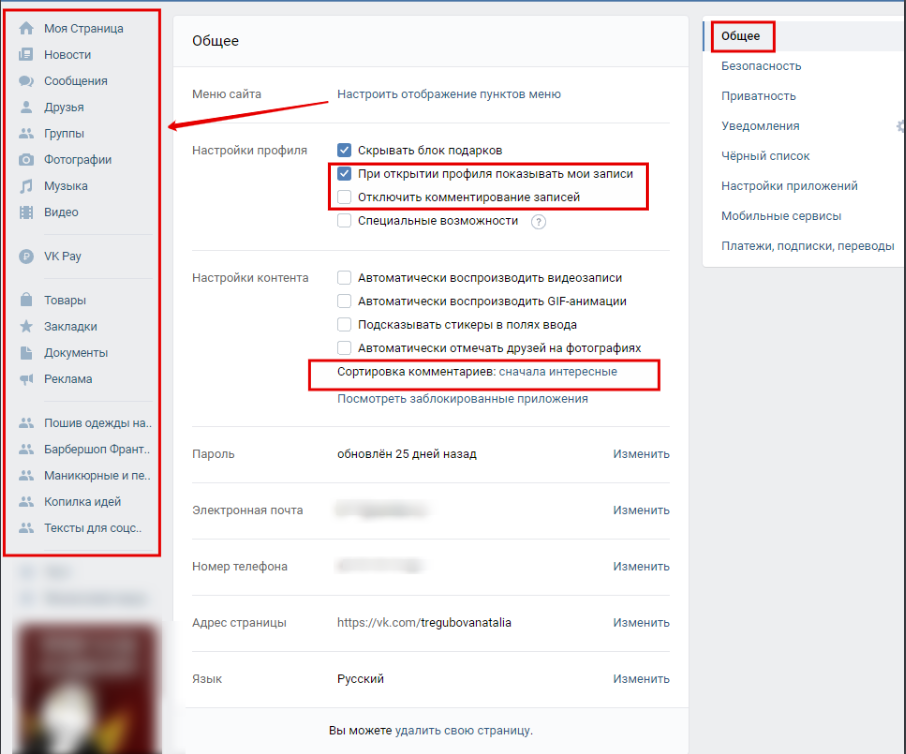
Черный список
Раздел, где вы формируете список людей, с которыми не хотели бы общаться. Те, кто попал в этот список, не смогут писать вам сообщения, комментировать и просматривать вашу страницу.
Выбираете того, кого хотите заблокировать.
Настройки приложений
Здесь все просто – отображаются подключенные вами сайты и приложения, но будьте внимательны, так как каждое приложение имеет доступ к вашей как общей (имя, дата рождения и т. п.), так и к личной информации.
Мобильные сервисы
Данная опция позволяет получать, отвечать на личные сообщения и размещать записи у себя на стене посредством SMS. Услуга платная. Приведены тарифы основных операторов: Мегафон, МТС, Теле2.
Платежи и переводы
Раздел, который позволяет подключать дополнительные платные возможности ВКонтакте за условные единицы – голоса. Это аналог электронных денег. На них можно приобрести подарок, стикеры либо купить что-либо в игре. Чтобы пользоваться, необходимо принять условия лицензионного соглашения. Возврат средств невозможен.
Возврат средств невозможен.
Заключение
Теперь вы знаете, где находятся настройки ВК и где найти нужный раздел для внесения необходимых изменений.
В продолжение темы предлагаю вам прочесть статьи о настройках сообществ и правильном оформлении групп.
Подписывайтесь на рассылку, всего вам доброго и до новых встреч на страницах блога.
Как создать учетную запись Vk
Автор Tahmina
/ 26 января 2023 г.
Вы ищете простой способ оставаться на связи с друзьями, семьей и коллегами? VK (ВКонтакте) — это популярная социальная сеть, которая позволяет пользователям создавать профили, делиться контентом и быть в курсе последних новостей. В этом сообщении блога мы обсудим, как создать учетную запись ВКонтакте, чтобы вы могли начать пользоваться преимуществами этой замечательной платформы. Мы объясним шаги, необходимые для регистрации, типы информации, которые вам понадобятся, и преимущества наличия учетной записи ВКонтакте.
Что такое ВКонтакте
ВКонтакте (первоначально ВКонтакте) — популярная российская социальная сеть и сетевая платформа. Это место, где люди могут общаться с друзьями, обмениваться фотографиями, видео, музыкой и историями, присоединяться к группам и т. д. ВКонтакте насчитывает более 500 миллионов активных пользователей, что делает его одной из самых популярных социальных сетей в мире. Обладая широким набором функций, ВКонтакте является важной частью ландшафта социальных сетей и стала неотъемлемой частью жизни людей в России, странах СНГ и других странах.
Это место, где люди могут общаться с друзьями, обмениваться фотографиями, видео, музыкой и историями, присоединяться к группам и т. д. ВКонтакте насчитывает более 500 миллионов активных пользователей, что делает его одной из самых популярных социальных сетей в мире. Обладая широким набором функций, ВКонтакте является важной частью ландшафта социальных сетей и стала неотъемлемой частью жизни людей в России, странах СНГ и других странах.
Создание учетной записи ВКонтакте: руководство для начинающих
Создание учетной записи ВКонтакте — простой процесс, который занимает всего несколько минут. Вот шаги по настройке учетной записи ВКонтакте:
1. Зайдите на сайт ВКонтакте (vk.com).
2. Нажмите кнопку «Зарегистрироваться» в правом верхнем углу страницы.
3. Введите свое имя и фамилию, дату рождения, пол и адрес электронной почты.
4. Создайте пароль для своей учетной записи.
5. Нажмите кнопку «Зарегистрироваться».
6. На указанный вами адрес электронной почты будет отправлено письмо с подтверждением.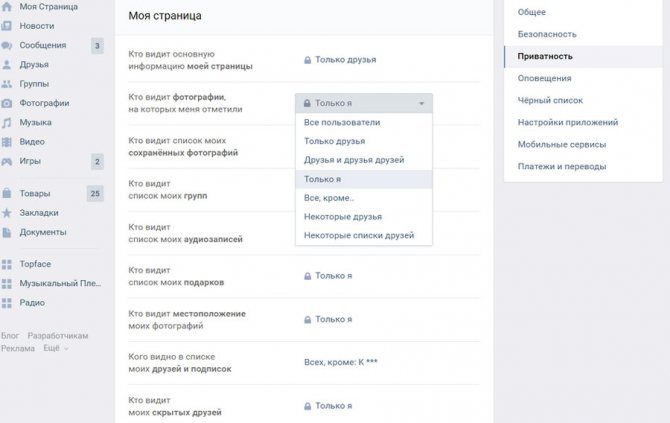
7. Нажмите на ссылку в электронном письме, чтобы подтвердить свою учетную запись.
8. Создайте фотографию профиля и заполните другую информацию о себе, такую как ваши интересы, хобби и образование.
9. Теперь вы готовы использовать ВКонтакте и начать общаться с друзьями, семьей и коллегами.
Поздравляем, вы успешно создали аккаунт ВКонтакте! Теперь вы можете начать общаться с людьми и находить новых друзей. Веселиться!
Преимущества учетной записи Vk
1. Доступ к крупнейшей социальной сети: VK — крупнейшая социальная сеть в России, насчитывающая более 100 миллионов активных пользователей. Это дает пользователям доступ к более широкой сети людей, чем любая другая платформа социальных сетей.
2. Простота настройки и использования: ВКонтакте очень прост в настройке и использовании. Он имеет простой интерфейс, который легко понять и ориентироваться.
3. Бесплатное использование: ВКонтакте можно использовать совершенно бесплатно, что делает его привлекательным вариантом для пользователей, которые не хотят платить за платформу социальных сетей.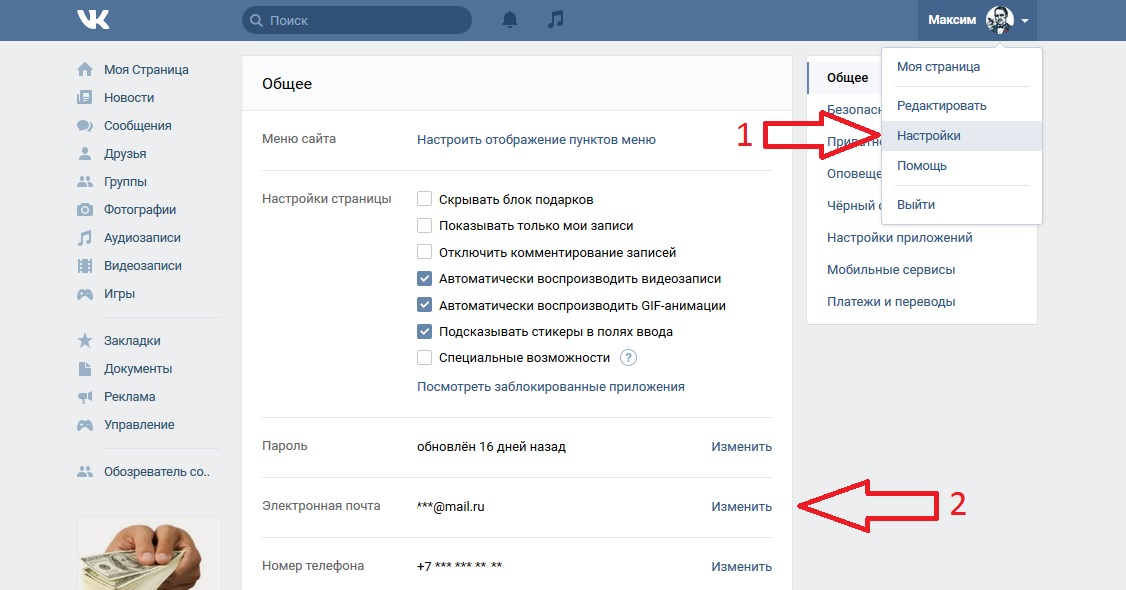
4. Доступ к группам и сообществам: ВКонтакте предлагает пользователям доступ к различным группам и сообществам, связанным с их интересами. Это позволяет им легко общаться с единомышленниками и обсуждать интересующие их темы.
5. Делитесь больше: ВКонтакте позволяет пользователям делиться не только текстом, например фотографиями и видео. Это делает его отличной платформой для обмена контентом с друзьями и семьей.
Q1: Как создать учетную запись VLive?
A1: Чтобы создать учетную запись VLive, вы можете зарегистрироваться через свою электронную почту или учетные записи социальных сетей, таких как Facebook, Twitter, Google и Apple.
Q2: Как войти в свою учетную запись VLive?
A2: Чтобы войти в свою учетную запись VLive, вы можете использовать свою электронную почту или учетные записи социальных сетей, таких как Facebook, Twitter, Google и Apple.
Q3: Как сбросить пароль учетной записи VLive?
A3: Чтобы сбросить пароль учетной записи VLive, вы можете использовать функцию «Забыли пароль» или обратиться в службу поддержки клиентов VLive.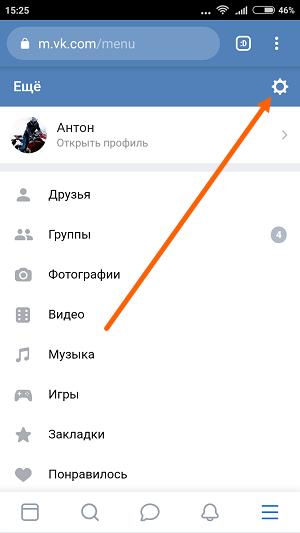
Q4: Как мне удалить свою учетную запись VLive?
A4: Чтобы удалить свою учетную запись VLive, вы можете обратиться в службу поддержки клиентов VLive и запросить удаление.
Q5: Что я могу делать со своей учетной записью VLive?
A5: С помощью вашей учетной записи VLive вы можете смотреть эксклюзивные прямые трансляции, оставлять комментарии и общаться со звездами, а также пользоваться эксклюзивными преимуществами, такими как эксклюзивный видеоконтент и скидки.
Тахмина
Тахмина — внештатный писатель и редактор, специализирующийся на создании привлекательного контента для веб-сайтов и блогов. Она обожает приложения и любит создавать контент, который помогает людям максимально эффективно использовать свои телефоны и планшеты.
▷ Создать новую учетную запись ВКонтакте (простые шаги)
Создать новую учетную запись ВКонтакте . В настоящее время большинство людей используют социальные сети и имеют онлайн-профили, чтобы делиться медиа-контентом, повседневными делами и с целью познакомиться с новыми людьми. Если Facebook и Instagram являются одними из самых известных и известных социальных платформ в Интернете, VK, безусловно, равен им по успеху и влиянию, если мы переедем в Европу; особенно России, Белоруссии и Украины.
Если Facebook и Instagram являются одними из самых известных и известных социальных платформ в Интернете, VK, безусловно, равен им по успеху и влиянию, если мы переедем в Европу; особенно России, Белоруссии и Украины.
Содержание
Как создать учетную запись ВКонтакте?
Чтобы создать аккаунт ВКонтакте , выполните следующие действия:
Зайдите на сайт ВКонтакте (https://vk.com/) и нажмите на кнопку « Зарегистрироваться » в правом верхнем углу.
На следующей странице введите адрес электронной почты и пароль в соответствующие поля.
Нажмите кнопку « Зарегистрироваться ».
На следующей странице введите свое имя и фамилию, а также день рождения.
Выберите свой пол и нажмите кнопку « Зарегистрироваться ».
ВКонтакте отправит письмо с подтверждением на указанный вами адрес электронной почты.
 Нажмите на ссылку подтверждения в электронном письме, чтобы завершить процесс регистрации.
Нажмите на ссылку подтверждения в электронном письме, чтобы завершить процесс регистрации.Как только ваш аккаунт будет подтвержден, вы можете начать пользоваться ВКонтакте! Вы можете настроить свой профиль, добавить друзей и присоединиться к группам, чтобы начать общаться с другими пользователями платформы.
В частности, ВК или « Вконтакте » (что означает «В контакте» с русского на английский) родился как проект, созданный Павлом Дуровым, который в то время изучал филологию в Санкт-Петербургском университете. Таким образом, VK родился почти так же, как Facebook, как платформа специально для студентов Санкт-Петербургского университета, чтобы легко делиться контентом, а затем был открыт для публики.
Из-за этого ВКонтакте часто сравнивают с Facebook, а иногда считают его клоном. Тем не менее, ВКонтакте имеет то преимущество, что предлагает больше услуг, таких как трансляция видео, как на YouTube, и историй ВКонтакте, как Snapchat.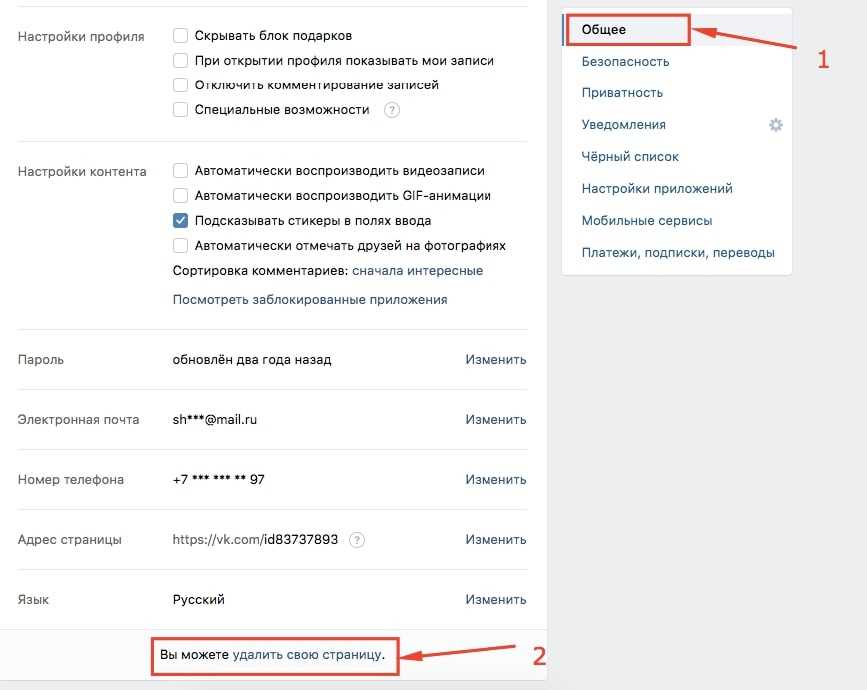
Как работает ВК?
ВКонтакте имеет более интуитивно понятный интерфейс, чем другие доступные социальные платформы, он похож на тот, который используется в Facebook, но проще в использовании. Среди преимуществ, предлагаемых ВКонтакте, пользователи могут загружать фотографии, видео и другой медиаконтент, а также документы и файлы любого вида для обмена. Точно так же пользователи загружают свои посты, а другие могут лайкать их, реагировать и делать репосты.
В настоящее время у ВКонтакте более 400 сотен миллионов пользователей, причем половина из них активна почти каждый день и загружает контент. Итак, это главная сила ВКонтакте; имеет большую долю пользователей по сравнению с другими социальными платформами в регионе, что еще более впечатляет, поскольку платформа известна в Европе, а не так много в Северной или Южной Америке.
Как зарегистрироваться ВК без номера телефона?
Зарегистрироваться в ВК без номера телефона невозможно. ВКонтакте требует номер телефона для подтверждения аккаунта. При создании аккаунта ВКонтакте вас попросят указать номер телефона, и вы получите проверочный код по СМС. Вам нужно будет ввести этот код, чтобы завершить процесс регистрации.
При создании аккаунта ВКонтакте вас попросят указать номер телефона, и вы получите проверочный код по СМС. Вам нужно будет ввести этот код, чтобы завершить процесс регистрации.
Если у вас нет номера телефона или вы не хотите указывать свой номер телефона, вы не сможете создать учетную запись ВКонтакте. Однако есть и другие платформы социальных сетей, которые не требуют номера телефона для регистрации, такие как Facebook и Twitter. Вместо этого вы можете рассмотреть возможность создания учетной записи на одной из этих платформ.
Войти в ВКонтакте
Войти в ВКонтакте очень просто, вам просто нужно посетить www.vk.com и ввести свои учетные данные; телефон или адрес электронной почты и ваш пароль, так вы войдете в систему и будете готовы использовать платформу. Если вы еще не зарегистрировались в ВК, чтобы получить свою учетную запись, чтобы начать процесс, просто нажмите кнопку «Зарегистрироваться», чтобы начать регистрацию.
Таким образом, платформа VK покажет вам новое окно, в котором вы должны ввести необходимую информацию, такую как имя и фамилия, дата рождения и пол.

 Нажмите на ссылку подтверждения в электронном письме, чтобы завершить процесс регистрации.
Нажмите на ссылку подтверждения в электронном письме, чтобы завершить процесс регистрации.